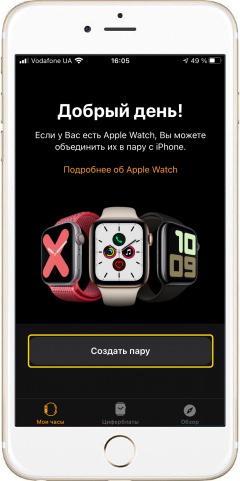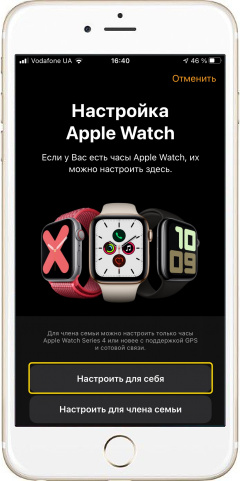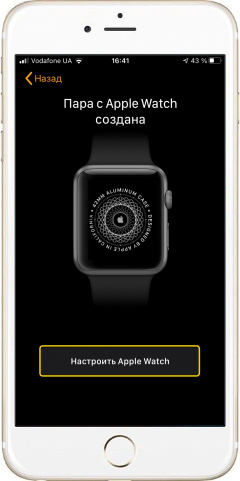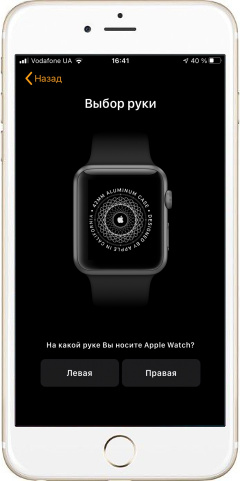Так как смарт-часы, коими являются Apple Watch, не могут полнофункционально работать без периодической синхронизации со смартфоном, коим является iPhone, то естественно перед их использованием желательно подключить между собой оба эти устройства.
Рассмотрим, как это делается.
|
|
Первое подключение Apple Watch к iPhone Предполагается, что подключаемые смарт-часы новые или они предварительно были отвязаны прошлым владельцем от его iPhone (была разорвана пара в приложении «Watch»). Также предполагается, что перед процедурой подключения Вы зарядили оба устройства: часы и смартфон, а на последнем активировали Bluetooth и подключили его к Интернет. - Если смарт-часы Apple были выключены, нажмите и удерживайте боковую кнопку до появления на экране логотипа Apple.
- Если при приближении часов к смартфону автоматически не отобразилось сообщение: «Используйте свой iPhone …», то найдите в смартфоне приложение «Watch», внизу перейдите во вкладку «Мои часы» и нажмите «Создать пару».
- Далее необходимо выбрать «Настроить для себя» или «Настроить для члена семьи».
- После некоторого времени на экране Apple Watch появится анимация в виде звездного неба – наведите на нее камеру iPhone.
- Дождитесь сообщения о том, что пара с Apple Watch создана.
|
|
|
Настройка Apple Watch при первом подключении - После сообщения об успешном создании пары необходимо выбрать «Настроить как новые Apple Watch» или «Восстановить из резервной копии», в зависимости от того, это ваши первые смарт-часы Apple или нет.
- Далее необходимо ввести пароль от Apple ID, чтобы еще раз подтвердить свою идентификацию (Apple перестраховывается), но это можно сделать и потом (после процедуры подключения).
- Далее появится несколько запросов на активацию различных функций, например «Локатор» и блокировки экрана. Можно включить и настроить сразу, а можно это сделать и потом, нажав внизу «Настроить потом» или «Позже».
- Теперь дождитесь окончания процесса синхронизации.
|
Видео
Теги:
Синхронизация,
Комментарии (0) |
Обновлено: September 28, 2021